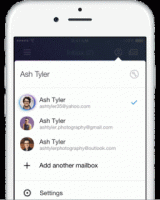Hogyan frissíti a Windows 10 az Xbox One-t
Val vel Windows 10, A Microsoft végre rájött, hogy többet kell tennie a legrégebbi játékplatformjáról, és meg kell osztania egy kicsit az Xbox 360 és a Xbox egy. Az új Xbox Windows 10 alkalmazás nem először vásárolja meg a PC-re az Xbox márkanevet, de ez egy komolyabb kísérlet a Windows és az Xbox világának összefogására.
Egyrészt eszközöket ad a meglévő Xbox Live felhasználóknak ahhoz, hogy megismerjék az Xbox Live szolgáltatást, és javítsák az Xbox-élményt PC-n vagy táblagépen való tartózkodása közben. Másrészt a Windows-játékosoknak nyújt néhány olyan funkciót, amelyhez az Xbox One tulajdonosok hozzáférhetnek az Xbox One bevezetése óta.
Pontosan mire gondolunk? Nos, hét gyilkos funkciót választottunk ki, amelyek miatt érdemes megvenni az Xbox alkalmazást. Próbáld ki őket, és tudd meg.
1. Csatlakoztasson egy vezérlőt és streameljen Xbox One-játékokat
Ha az Xbox alkalmazás
van egy gyilkos funkciója mindannyiuk irányítására, akkor ez az. Az Xbox One játékokat most már közvetlenül a Windows 10 PC-jére vagy táblagépére is streamelheti.
Csak annyit kell tennie, hogy megengedi
streaming az Xbox One-on, csatlakoztasson egy Xbox One vezérlőt a számítógépéhez,
majd streamelhet játékokat és bármilyen más tartalmat az Xbox-járól
Az egyik a számítógépre.
Kipróbáltuk, és elég jól működik, mindkettővel
az Xbox One merevlemezéről futó játékok és az a
lemez.
„Miért kell bajlódni?” - kérdezheti, különösen, ha már játszik
játékokat a bámulatosan erős PC-n. - Mert megteheti
a legolcsóbb alagsori tablet, miközben a tévéje egyébként be van kapcsolva ”
válaszolunk, mielőtt elszaladnék játszani Forza Horizon 2 a konyhán
asztal nyugodtan.
Lásd még: PS4 vs Xbox One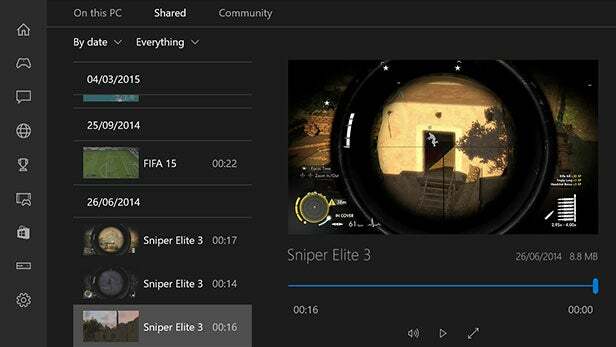
2. Rögzítse és játssza le a játékot
Az Xbox alkalmazás hozza az Xbox One-okat.
Játék DVR funkciók PC-re. Nyomja meg a Windows billentyűt és a G billentyűt a
új játéksáv bármely kompatibilis játékban, akkor vagy eléri a piros rekordot
gombot, vagy nyomja meg a Windows + Alt + R billentyűkombinációt.
Míg hozzáadhat nem Windows Store-ot is
játékokat (beleértve a Steam játékokat is) az Xbox alkalmazásba, úgy néz ki, mint a Game
A Capture jelenleg csak a Windows Store játékokban működik.
Megtalálod
mentett felvételeid az Xbox alkalmazás Game DVR részében, valamint
bármilyen felvétel, amelyet az Xbox One játékain rögzített.
3. Csodálja meg az eredményeit
Kattintson vagy koppintson a trófea gombra
az Xbox alkalmazás bal oldali eszköztárát, és játék közben végigfuttathatja az elért eredményeket.
játszma, meccs.
A főképernyőn görgethető listát talál az Xbox One és a készülékről
A Windows címek kiegészítik a Gamerscore adatait az adott játékhoz,
az összes felhalmozott Gamerscore százalékos aránya és
az elért eredmények száma.
Kattintson egy játékra és.
tovább részletezheti, hogy lássa az adott eredményeket
játékot, vagy váltson a játék központjának másik fülére, és tekintse meg a Tevékenység lehetőséget
hírcsatornákat és játékrögzítéseket, vagy kövesse a Hit Clip Creatorokat a játékban
kérdés.
Lásd még: A legjobb Xbox One játékok 2015-ben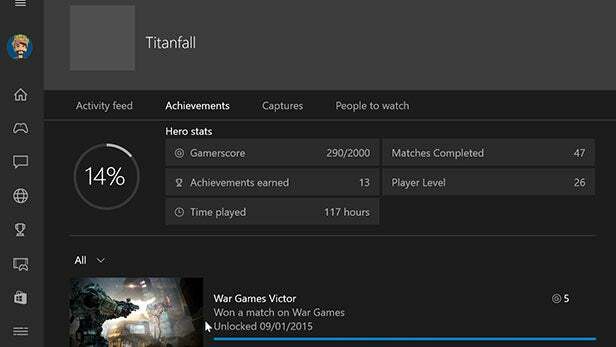
4. Adja hozzá a Windows Store-t és más játékokat
A Microsoft szeretné elkészíteni a
Az Xbox One alkalmazás központja minden játéktevékenységednek, és közben is
valószínűleg egy olyan platformon álmodozol, amelyet a Steam dominál, akkor biztosan nem
hibáztatják őket, hogy megpróbálták.
Ha hajlandó valóban vásárolni és letölteni
Windows Store játékokat, akkor megtalálja őket a listán, és meg is teheti
nyomja meg a panel jobb felső sarkában található „Játék hozzáadása a számítógépről” linket
a már megszerzett játékok hozzáadásához. A gyakorlatban ez úgy tűnik, hogy működik,
akkor is, ha még nem láttunk semmilyen előnyt.
Ezzel néz szembe a Microsoft
legnagyobb csatája - és amellyel az EA már szembesül az Origin és a
Ubisoft az U-Play szolgáltatással. Hogyan lehet befektetni a PC-s játékokat a platformjára
amikor a legtöbbet már teljes mértékben a Steambe fektették.
Ehhez még több kell
mint néhány platformon átívelő cím az egyik rendezéséhez.
5. Tudja meg, mit műveltek a barátai
Nézze meg az Xbox alkalmazás kezdőlapjának bal oldalán, és megtalálja a Windows 10 egyikét aláírásbővítő és összecsukható menüsorok, valamint egy praktikus sáv, ahol nyomon követheti a legutóbbi játékokat és alkalmazások.
A jobb oldalon egy állandó panel található, ahol barátaidat megtalálhatod. A középső helyet azonban az Activity hírcsatorna uralja, ahol megnézheti, lájkolhatja, kommentelheti és megoszthatja ismerősei eredményeit, vagy új saját frissítéseket tehet közzé. Itt megtekintheti az összes ismerőst vagy játékklipet, amelyeket a barátok megosztottak, vagy megnézheti az Ön által követett játékok új tevékenységeit.
Persze, önmagában az Xbox One-on nincs mit megtenni, de a PC-n vagy a táblagépen nem könnyebb?
Összefüggő: Xbox One vs Xbox 360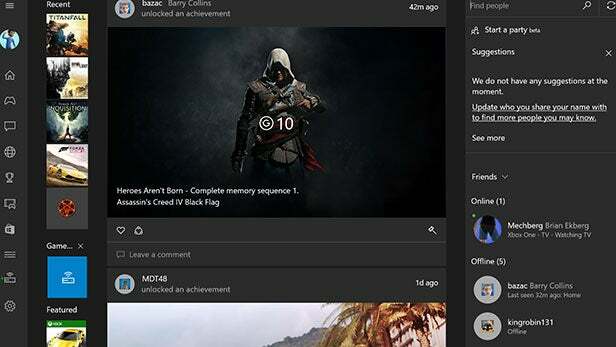
6. Keresse meg barátait, és indítson bulit
Ha meg akarja tudni, hogy mit.
ismerősei akár - vagy akár újakat keresnek - használhatják a
szociális panel a jobb oldalon. Itt bulit is indíthatsz,
hívd meg barátaidat, indulj egy csevegést, és találj egy játékot, amit mind tudsz
ugorj be.
7. Módosítsa a profilját és testre szabhatja az avatárt
Kattintson az alkalmazás bal felső sarkában lévő profilképére, és megnyitja saját kezdőlapját, tele a legutóbbi tevékenységeivel, rögzítéseivel és eredményeivel. Kattintson a tetején található Testreszabás linkre, és megváltoztathatja gamertag-ját és gamerpic-jét, megváltoztathatja a domináns színt fiókját, és testre szabhatja az avatart - bár az utolsó lehetőség csak telepíti és elindítja az Xbox Avatars Windows Store-ot kb.
Ez a Windows 10-ben új alkalmazás sokkal könnyebbé teszi a megjelenés testreszabását, az átöltözést, valamint a nehezen nyert kellékek és kiegészítők hozzáadását, mindezt egy letisztult, érintésvezérelt felületen keresztül.